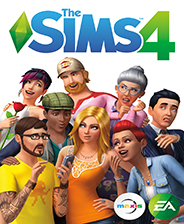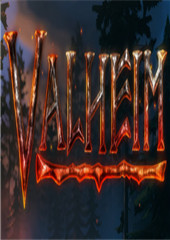一步步教你如何快速且顺利地重装Windows 10系统
时间:2024-11-20 02:03:59
随着时间的推移,电脑系统可能会因为长时间使用而变得迟缓,甚至出现崩溃、蓝屏等问题。此时,重装系统是解决问题的一个有效办法。本篇文章将详细讲解如何重新安装Windows 10系统,包括所需的准备工作、安装步骤以及常见问题的解答。
准备工作
在开始重装Windows 10之前,你需要做好以下准备工作:
- 备份重要数据:重装系统会清除你电脑上的所有数据,因此请务必将重要文件、照片、文档等备份到外部硬盘、U盘或云存储。
- 获取Windows 10安装介质:你需要一个可启动的USB闪存驱动器,容量至少为8GB。可以从微软官方网站免费下载Windows 10安装工具。
- 确保驱动程序齐备:重装系统后,你可能需要重新安装相应的驱动程序,因此建议提前下载好电脑硬件的驱动程序。
- 检查系统要求:确保你的电脑符合Windows 10的最低配置要求,通常包括64位处理器、2GB内存等。
创建Windows 10安装介质
接下来,你需要创建一个安装介质,以便用来重装系统。请按照以下步骤操作:
- 访问微软的Windows 10下载页面。
- 点击“立即下载工具”以下载Windows 10媒体创建工具。
- 运行下载的工具,选择“创建安装介质(U盘、DVD或ISO文件)”。
- 选择语言、版本和体系结构(建议选择64位),然后选择“U盘”,跟随提示完成创建。此过程可能需要一些时间。
重启计算机并进入BIOS
在安装前,你需要将计算机设置为从USB设备启动。具体步骤如下:
- 将已创建的Windows 10安装U盘插入电脑。
- 重启计算机,并在启动时按相应的功能键(如F2、F12、Delete等,具体按键取决于品牌)进入BIOS设置。
- 找到“启动顺序”设置,将USB设备设置为第一启动项。
- 保存设置并退出BIOS,计算机将重新启动。
安装Windows 10
当电脑从U盘启动成功后,将会进入Windows 10安装界面,以下是具体步骤:
- 选择语言、时间和键盘布局,点击“下一步”。
- 在接下来的界面中,点击“现在安装”。
- 如果你有产品密钥,在这里输入,若没有可以选择“我没有产品密钥”,继续安装。产品密钥可以稍后进行激活。
- 选择需要安装的Windows 10版本,根据需要选择家庭版或专业版。
- 接下来,会出现“安装类型”的选择,选择“自定义:仅安装Windows(高级)”。这样可以进行干净安装。
- 在分区界面,选择你要安装Windows的硬盘分区,最好选择“删除”原有分区,重新划分空间,点击“下一步”。
完成安装
一旦安装程序完成,计算机将自动重启。在首次启动期间,你需要进行一些基本设置:
- 选择地区和键盘布局。
- 连接Wi-Fi网络。
- 选择是使用个人帐户还是创建本地帐户。
- 按照提示设置云端备份和隐私设置等。
安装驱动程序和应用软件
系统安装完成后,你可以按以下步骤安装驱动程序和必要的软件:
- 从之前下载的驱动程序中依次安装显卡、声卡、网卡等驱动。
- 访问应用程序的官方网站,下载安装必要的办公软件、浏览器等。
- 确保Windows 10是最新的,检查更新,确保已安装最新的安全补丁。
常见问题解答
在重装Windows 10过程中,可能会遇到一些问题。以下是一些常见问题及解决方案:
- 电脑无法从USB设备启动?请检查USB端口是否正常插入,或者重新进入BIOS确保启动顺序设置正确。
- 安装过程中提示系统错误?可能是镜像文件损坏,请尝试重新下载Windows 10镜像并重新制作安装U盘。
- 重装后无法找到数据?如果选择了删除分区,数据将被清除。因此,在安装前务必做好数据备份。
重装Windows 10系统虽然听起来有些复杂,但只要你按照上述步骤一步步进行,是完全可以顺利完成的。重装系统后,你会发现电脑变得更加流畅,性能也得到了明显提升。
感谢您阅读完这篇文章,希望通过这篇文章能够帮助到您,让您顺利完成Windows 10的重装。如果您有其他疑问,随时欢迎咨询!
Windows 10 专业版(Windows 10 Pro)是微软推出的一款操作系统,针对专业用户和企业用户提供了更多的功能。它与家庭版相比,拥有更强大的管理工具和安全性。如果你计划在你的电脑上安装 Windows 10 专业版 64 位 ,本指南将详细地为你讲解整个过程以及需要注意的事项
磁盘阵列组建详细教程? 磁盘阵列是将多个磁盘组合在一起以提供更高的性能、容量和冗余度的技术。以下是一个简单的磁盘阵列组建教程: 1. 确定需求:首先,确定您的需求,例如所需的容量、性能和冗余级别。常见的磁盘阵列类型包括RAID 0、RAID 1、RAID 5、RAID 6和RAID

和平精英手游火力对决模式已经上线体验服,玩家下载体验服版本就可以玩。而正式服火力对决模式要在9月份才能玩。火力对决模式上线后是全天候开放的,可以无限制放肆玩。

武侠吃鸡游戏作为大逃杀系列在国服的演变,有着独具一格的特色还有新奇的玩法模式。很多玩家刚上手诸如武侠乂这样的吃鸡游戏,不知道具体该怎么玩,这里小编就给大家详细介绍下,在武侠吃鸡游戏中,有哪些可用的小技巧!

剑灵是一款非常受玩家喜爱的手机游戏,剑灵雪人八卦牌是剑灵手游中比较强力的装备,那么剑灵雪人八卦怎么获得?这里为大家带来剑灵雪人八卦属性介绍。
随着时间的推移,操作系统也需要进行更新和激活。对于使用Windows 10的用户来说,有时候会遇到操作系统即将过期的提示信息。在这篇文章中,我们将为大家介绍一些有效的方法来解决Windows 10即将过期的问题。 1. 检查操作系统版本 首先,我们需要确定当前使用的Windows

汉字小秀才下载,汉字小秀才红包版是一款围绕汉字展开的休闲赚钱游戏,汉字小秀才的规则都是特别简单的,根据汉字小秀才游戏的规则来完成汉字小秀才红包版每一关的要求,这样才能将红包拿到手

UC 头条 由 UC浏览器 团队潜心打造, 新闻 热点资讯一触即达。UC头条依托阿里大数据推荐算法,匹配6亿用户不同兴趣的 阅读 需求。 UC头条7*24小时不间断更新的全球新闻,在这里也可以便捷

最佳数独下载,最佳数独是一款休闲益智类游戏,最佳数独手游是一个非常锻炼人休闲益智和数学思维的游戏,有着精美的场景以及多样化的游戏模式,想证明自己的实力么